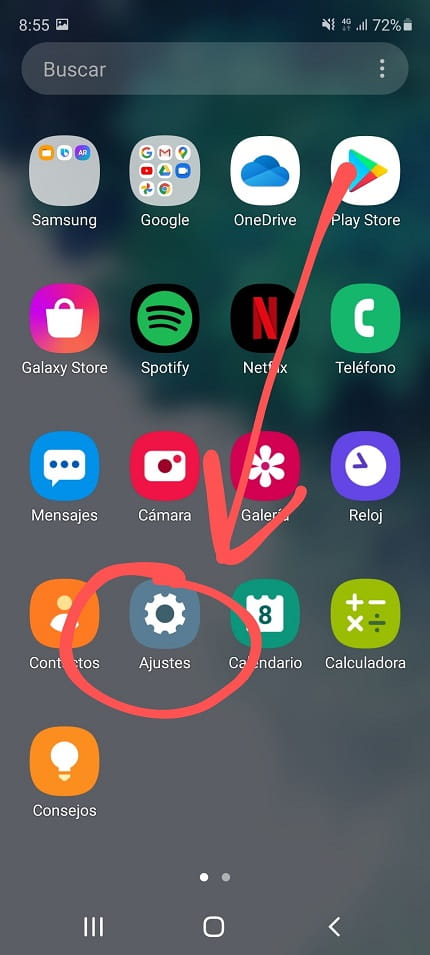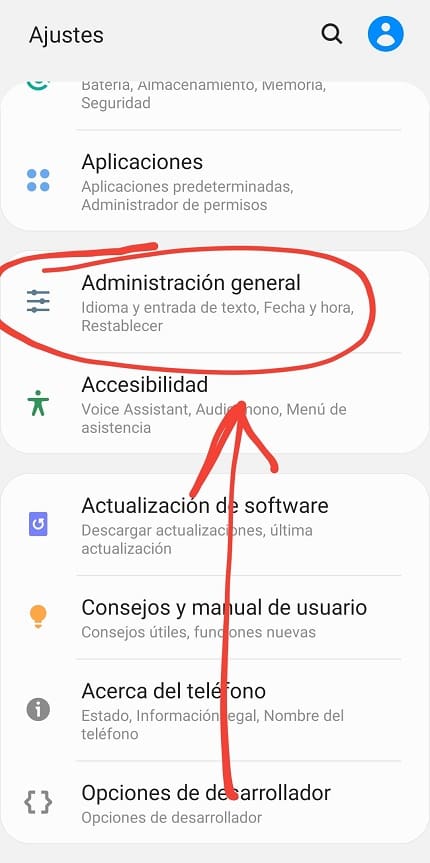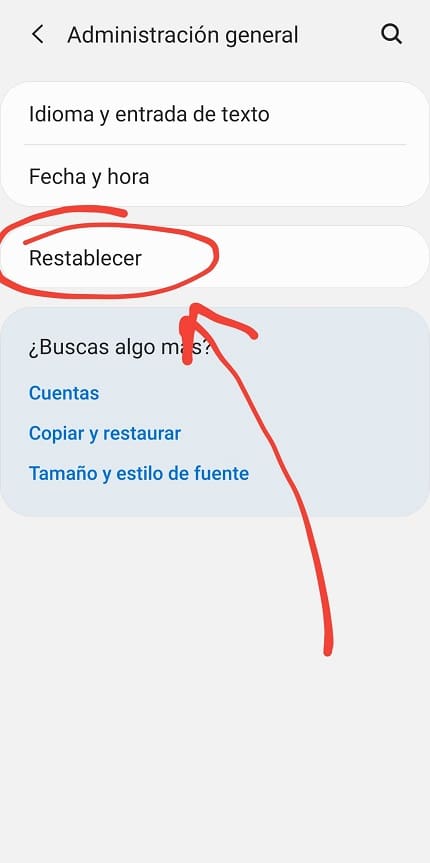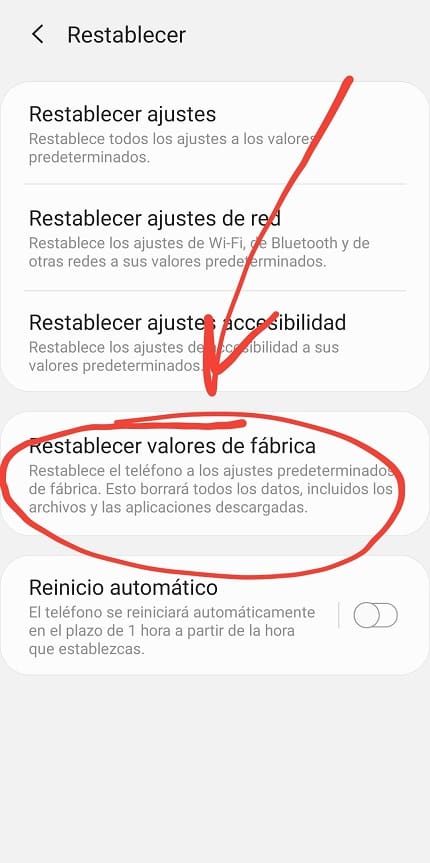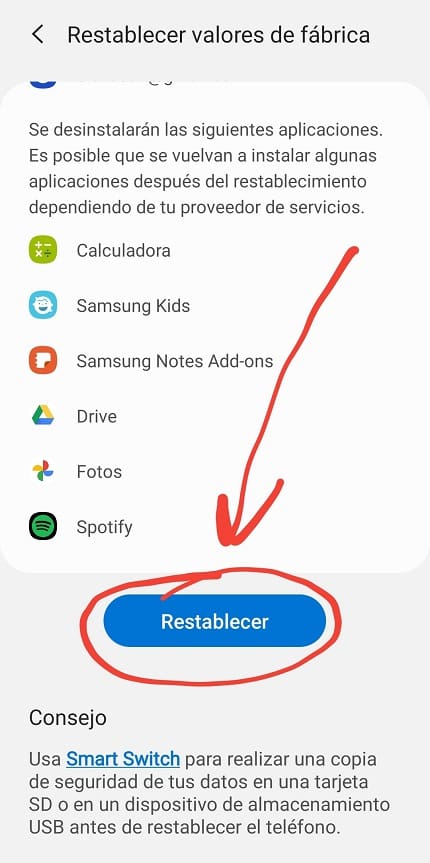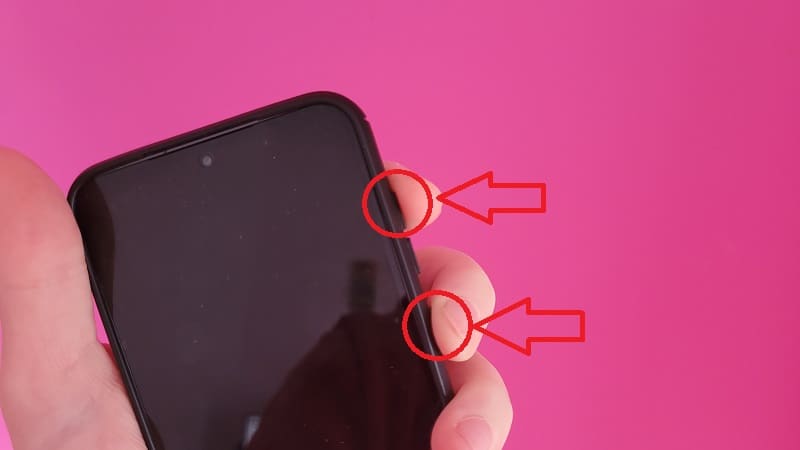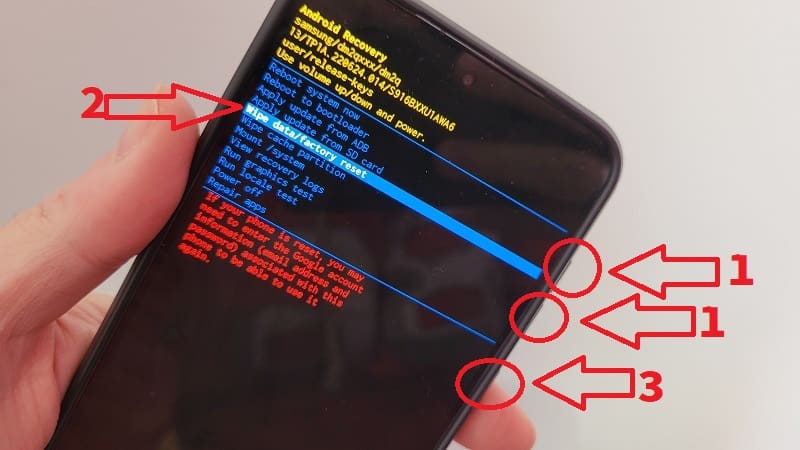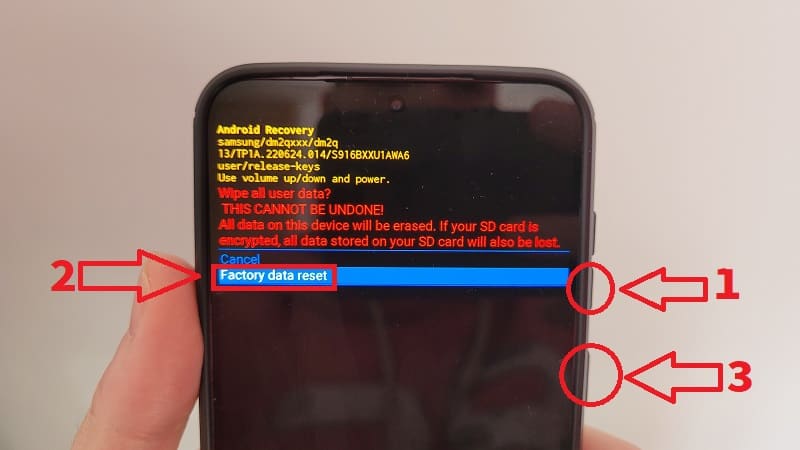¿Has notado que tu Samsung Galaxy S24 Ultra funciona lentamente, se traba y no responde como debería?. Antes de considerar la garantía o el reemplazo, podría ser recomendable realizar un restablecimiento de fábrica. Esto devolverá tu smartphone a la configuración original que tenía cuando lo desempacaste por primera vez. En El Poder Del Androide Verde, te guiaremos en cómo realizar un Hard Reset en un Samsung Galaxy S24, S24 Plus y S24 Ultra.
Tabla de contenidos
¿Qué Significa Hard Reset Y Para Qué Sirve?
«Hard Reset» en español podría traducirse como «Reseteo Fuerte». A modo de resumen, consiste en formatear el móvil y dejarlo tal y como estaba como cuando lo sacaste de la caja por primera vez.
Como Formatear Samsung S24, S24 Plus y S24 Ultra Paso A Paso 2025
En este artículo, aprenderás dos métodos para realizar un formateo de fábrica en el S24, S24 Plus y S24 Ultra. La primera opción se realiza desde los ajustes del terminal, mientras que la segunda implica acceder al modo de recuperación.
Como Restaurar Samsung S24, S24 Plus y S24 Ultra Desde Ajustes Fácil y Rápido 2025
Para llevar a cabo el formateo de fábrica en el S24, S24 Plus y S24 Ultra, el primer paso consiste en acceder a la sección de «Ajustes» del teléfono.
A continuación, nos dirigimos hacia la parte inferior de la pantalla y seleccionamos la opción de «Administración General».
Localizamos la sección de «Restablecer» y accedemos a ella.
Seleccionamos «Restablecer valores de fábrica». Es esencial tener en cuenta que esta acción eliminará todos los datos almacenados en el dispositivo. Se recomienda realizar una copia de seguridad completa de Android, así como de fotos y vídeos importantes.
En la pantalla siguiente, pulsamos «Restablecer» y aguardamos a que el proceso concluya. Posteriormente, procedemos a configurar nuevamente nuestro dispositivo, tal como lo hicimos en la primera activación.
Como Hacer Un Hard Reset Al S24, S24 Plus y S24 Ultra Desde El Recovery Fácil y Rápido 2025
Existe otra manera de restaurar el Samsung Galaxy S24, S24 Plus y S24 Ultra a su estado de fábrica, y es a través del menú de recuperación (recovery).
Para realizar este procedimiento, es necesario apagar el Samsung Galaxy S24, S24 Plus y S24 Ultra utilizando la siguiente combinación de teclas:
- Botón de volumen abajo.
- Botón de encendido.
Cuando el dispositivo se apague, realiza rápidamente los siguientes pasos:
- Enchufa el cable USB tipo C al móvil.
- Suelta el botón de volumen abajo y presiona el botón de volumen arriba.
- Continúa sin soltar el botón de encendido.
Cuando aparezca el logo de Samsung, suelta todos los botones. Si todo ha ido bien, ingresarás al menú recovery.
En este menú, desplázate hasta la opción «Wipe data/factory reset» siguiendo estos pasos:
- Utiliza los botones de volumen + y – para desplazarte.
- Selecciona «Wipe Data» (esto formateará tu S24).
- Para acceder a esta opción, utiliza el botón de encendido.
- Pulsamos el botón de volumen abajo.
- Nos situamos en «Factory Data Reset».
- Para continuar le damos al botón de encendido (recuerda que perderás toda tu información).
Aguarda pacientemente hasta que el proceso de factory reset en el S24 se complete. Una vez finalizado, procederemos a configurarlo como lo hicimos inicialmente.
Si surgen dudas, no dudes en comentar; estaré encantado de responder lo antes posible. Además, agradezco que compartas este artículo con tus amigos y familiares a través de tus redes sociales. ¡Gracias por todo!.